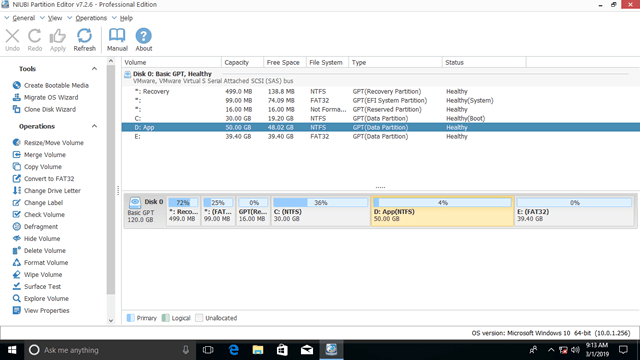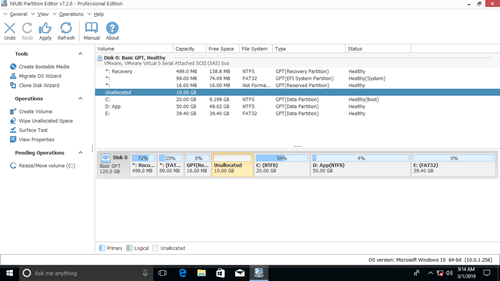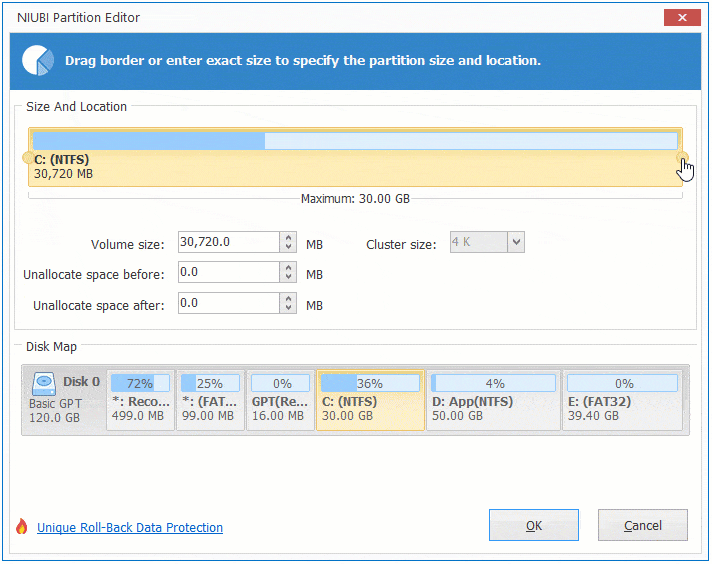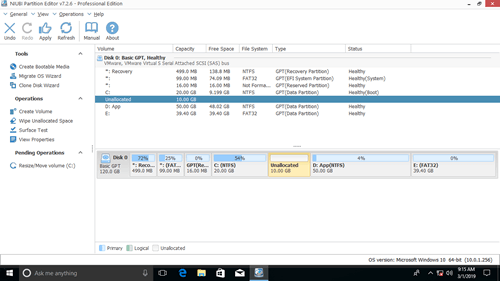Às vezes, você precisa reduzir a partição da unidade C, por exemplo: você esqueceu de criar ou editar partições ao instalar o Windows, então a unidade C ocupou todo o espaço do disco. Nesse caso, você precisa reduzir a unidade C para liberar espaço livre. Se a unidade D está ficando sem espaço, você pode reduzir a unidade C para estendê-la. Se você quiser atualizar o Windows, precisará diminuir a unidade C para estender a partição reservada do sistema.
Para reduzir a unidade C no Windows 7/8/10, existe a função Reduzir Volume no Gerenciador de Disco, mas muitas pessoas relatam que não conseguem reduzir a unidade C com esta ferramenta nativa. Neste artigo, explicarei os motivos pelos quais o Gerenciador de Disco não consegue reduzir a unidade C no Windows 10/8/7 e como resolver este problema facilmente.

Por que não é possível reduzir a unidade C no Windows 10/8/7 com o Gerenciador de Disco
Existem 3 razões comuns pelas quais você não consegue reduzir a unidade C: no Windows 10/8/7 usando a ferramenta Gerenciador de Disco.
Motivo 1. Espaço disponível inconsistente
Ao reduzir uma partição com a função "Reduzir Volume", o Gerenciador de Disco calculará primeiro o espaço usado e o espaço livre disponível para redução. Se você não inserir um valor por conta própria, o espaço disponível máximo será usado por padrão. No meu computador, a quantidade de espaço disponível é de 150264MB.
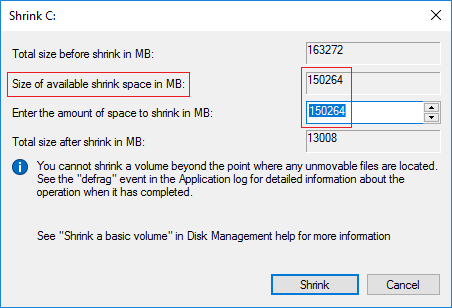
Como sabemos, muitos tipos de arquivos são gravados continuamente na unidade C, então o espaço disponível pode ser menor que 150264MB ao clicar no botão "Reduzir". Isso significa que você não pode reduzir a unidade C com o espaço máximo calculado originalmente. Eu fiz isso e recebi a mensagem de erro "Não há espaço suficiente disponível no(s) disco(s) para completar esta operação."

Motivo 2. Arquivos imovíveis
É fácil corrigir o problema causado pelo motivo 1, mas se você encontrar o segundo problema, precisará de um software profissional de partição de disco.
Em outro computador de teste, reduzi a unidade C para um tamanho menor sem problemas, mas quando o fiz novamente, o Gerenciador de Disco mostrou 0 disponível e o botão Reduzir está desabilitado. Como você pode ver, ainda há 7,53 GB de espaço livre na unidade C:, mas o Gerenciador de Disco não permite reduzi-la.
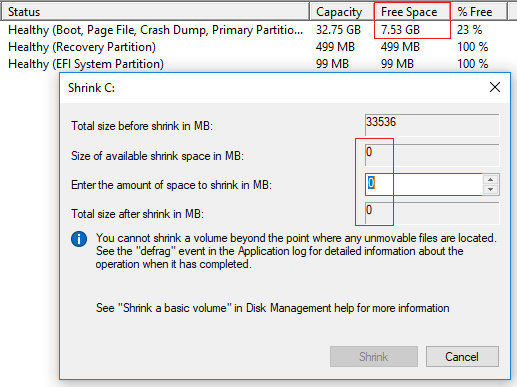
Você notou a dica no meio "Você não pode reduzir um volume além do ponto onde quaisquer arquivos imovíveis estão localizados". O que isso significa?
Por exemplo, a unidade C é composta por 4 blocos. Se os arquivos imovíveis estiverem localizados no bloco 3, você não poderá reduzir a unidade C para o bloco 2 ou 1, embora haja espaço livre lá. Os arquivos imovíveis incluem o arquivo de paginação, hibernação e outros arquivos grandes.
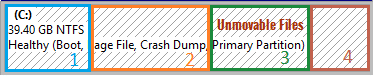
Motivo 3. Erro no sistema de arquivos
Todos os arquivos em uma partição são gerenciados e organizados por um sistema de arquivos. No computador Windows, NTFS e FAT32 são os sistemas de arquivos mais comuns, mas ambos podem ser corrompidos por alguns motivos. Em alguns computadores, os usuários não encontram nenhuma diferença no uso diário, mas pode haver um grande problema se eles reduzirem e estenderem essa partição. Ao reduzir a unidade C (e outras partições), o Gerenciador de Disco também detecta se há algo errado no sistema de arquivos. Se houver, o botão Reduzir também ficará desabilitado.
O que fazer se não for possível reduzir a unidade C no Windows 10/8/7
Se você não consegue reduzir a unidade C no seu computador com Windows 10/8/7, siga a solução correspondente de acordo com a configuração da sua partição de disco.
Solução 1: Insira uma quantidade menor
Se você recebeu o erro de "espaço insuficiente disponível" ao reduzir a unidade C, execute o Reduzir Volume novamente, não use o espaço máximo padrão, insira uma quantidade menor por conta própria.
Solução 2: Execute um software de terceiros
Se você não consegue reduzir a unidade C no Windows 10/8/7 por causa de arquivos imovíveis, execute um software de terceiros como o NIUBI Partition Editor. Ele é capaz de mover esses arquivos imovíveis, portanto, pode reduzir a partição ao tamanho mínimo, se você quiser. Ele tem uma edição gratuita para usuários de computadores domésticos com Windows 11/10/8/7/Vista/XP. Melhor que o Gerenciador de Disco, o NIUBI pode criar espaço não alocado tanto à esquerda quanto à direita ao reduzir uma partição.
Na maioria dos computadores com Windows, a unidade C é formatada com o sistema de arquivos NTFS. Se for FAT32 por algum motivo, você também deve executar um software de terceiros, porque o Gerenciador de Disco do Windows só suporta partições NTFS.
Baixar o NIUBI Partition Editor, você verá todas as informações e o layout da partição do disco à direita, as operações disponíveis estão listadas à esquerda e através do clique com o botão direito.
Clique com o botão direito na unidade C e selecione "Redimensionar/Mover Volume", você tem duas opções na janela pop-up:
① Se você arrastar a borda esquerda para a direita
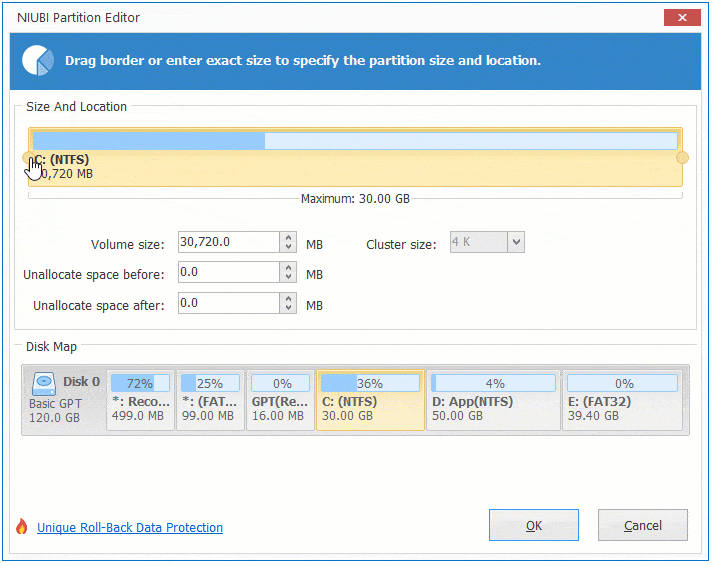
Então você pode reduzir a unidade C e criar espaço Não Alocado no lado esquerdo.
Siga os passos se quiser reduzir C para expandir a partição reservada do sistema, ou reduzir C para expandir a unidade D.
Solução 3: Corrija o erro do sistema de arquivos
Se você não consegue reduzir a partição da unidade C no Windows 10/8/7 por causa de um erro no sistema de arquivos, siga os passos abaixo para reparar o sistema de arquivos.
- Clique no ícone do Windows ou no menu Iniciar, digite cmd, então você verá um resultado, clique com o botão direito no cmd e selecione Executar como Administrador.
- Na janela de comando, digite chkdsk C:/v/f e pressione Enter.
- Ele informará que esta partição não pode ser bloqueada e perguntará se deseja agendar esta tarefa, digite S e pressione Enter.
- Reinicie seu computador e reduza a unidade C novamente com o Gerenciador de Disco ou o NIUBI Partition Editor.
Além de reduzir e estender partições, o NIUBI Partition Editor ajuda você a mover, mesclar, copiar, converter, desfragmentar, ocultar, limpar partição, verificar setores defeituosos e muito mais.